ps公园里的戴草帽红衣美女图片
4、按Ctrl+ J 把当前色相/饱和度调整图层复制一层,效果如下图。

<图12>
5、创建可选颜色调整图层,对红、黄、绿,青进行调整,参数设置如图13- 16,效果如图17。这一步主要把图片中的绿色调淡一点。
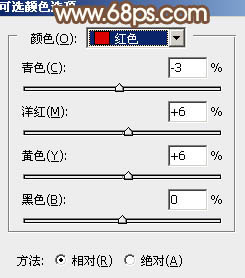
<图13>
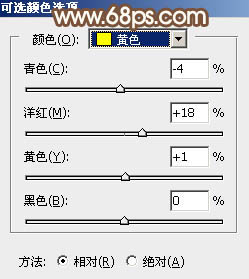
<图14>
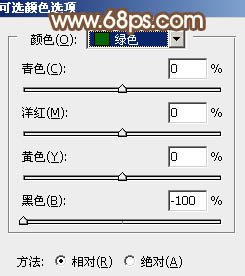
<图15>
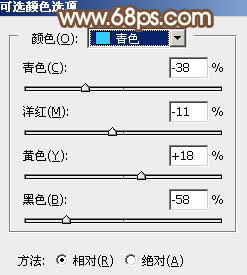
<图16>

<图17>
6、创建曲线调整图层,对RGB、红、绿,蓝各通道的暗部进行微调,参数及效果如下图。这一步给图片增加淡红色。
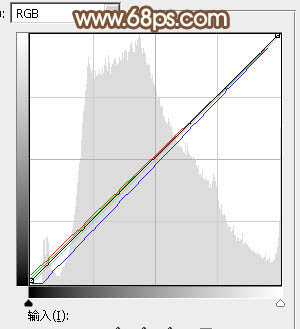
<图18>

<图19>
7、新建一个图层,按字母键“D”把前,背景颜色恢复到默认的黑白,然后选择菜单:滤镜> 渲染 > 云彩,确定后把混合模式改为“滤色”。添加图层蒙版,选择渐变工具,颜色设置为黑白,然后由下图选区中性拉出白色至黑色径向渐变。

<图20>
8、按Ctrl+ J 把当前图层复制一层,不透明度改为:50%,再按Ctrl + Alt + G 创建剪切蒙版,效果如下图。

<图21>
上一篇:ps调出绚丽的阳光色调照片教程
下一篇:[非主流PS教程] 艺术化效果




























